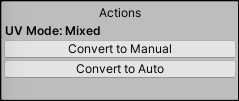UV Editor ウィンドウ
UV Editor ウィンドウ
UV Editor ウィンドウでは、選択されたメッシュのテクスチャマッピングを管理できます。
このウィンドウを開くには、ProBuilder ツールバー で UV Editor ボタン ( ![]() ) をクリックしてください。
) をクリックしてください。
ヒント: このウィンドウは ProBuilder メニュー (Tools > ProBuilder > Editors > Open UV Editor) からもアクセス可能です。
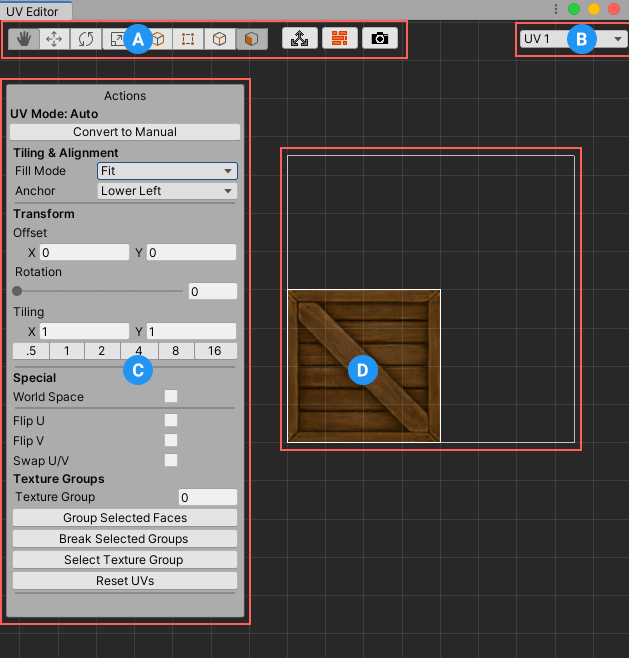
(A) UV Editor ツールバー には、UV の操作に使用する一般的な機能が提供されています。
(B) UV ドロップダウンメニュー で UV チャンネルを切り替えられます。
- UV を選択するとシェーダー用の UV マッピングを編集できます。
- UV2 (read-only) を選択すると、ベイクした (あるいはリアルタイムの) ライトマップを再生成できます。
(C) Actions パネルは、ProBuilder ツールバー と同様に、動的なパネルです。
- 編集している UV のタイプ (シェーダー UV またはライトマップ UV2) によって、異なるオプションのセットがパネルに表示されます。
- シェーダー UV のオプションでは手動 UV 編集と自動テクスチャリングを切り替えることができ、これらにもそれぞれ独自のオプションが提供されています。詳細は UV 編集モード を参照してください。
- 選択中の UV 要素のタイプ (頂点、エッジ/辺、面) に対応するアクションのみが利用可能です。UV Editor を開いた時にオブジェクト選択モードになっている場合、全てのオプションが無効になっています。作業を続けるには、面、エッジ、または頂点を 1 つ以上選択する必要があります。
(D) UV ビューワーで、選択されたオブジェクトの UV 要素を確認して直接編集できます。
ヒント: UV ビューワーの作業領域 (キャンバス) 内で作業をする時に、テクスチャが一部だけしか表示されない場合があります (例えばテクスチャの詳細を見るために拡大した場合など)。テクスチャを素早く中央に配置し直すには、ショートカット 0 を使用してください。このショートカットは Shortcuts Manager で再マップすることもできます。
UV 編集モード
UV Editor は、テクスチャマッピングの編集用に 2 つのモードを提供しています。
Automatic: Actions パネル の設定に応じて、ProBuilder がテクスチャマッピングを自動的に管理します (メッシュをリサイズした場合も含め)。これがデフォルトのモードです。このモードは簡単なテクスチャリング (特に建築物や硬い表面のアイテム) に使用してください。Tiling や Offset、Rotation などの制御が使用でき、ProBuilder によって投影が自動的に管理され、メッシュジオメトリが編集される度に投影が更新されます。
例えば、壁のレンガのテクスチャに自動タイリングを使用できます。これにより、壁をリサイズしてもレンガのサイズと方向が維持されます。繰り返し模様のレンガなどのテクスチャは Automatic (自動) モードに最適です。
Manual: UV Editor を使用して正確にUV のアンラップや編集を行ったり、UV Template をレンダーしたり、UV を投影したりできます。テクスチャマッピングを編集するには、ビューワー内でテクスチャに照らし合わせて UV 要素を移動、回転、リサイズします。ProBuilder は 2 つのテクスチャ投影方法 (Box と Planar) に加えて、Actions パネル に要素の選択と編集を補助するいくつかのヘルパーを提供しています。
例えば、一部の領域に窓やドアがある建物など、ディテールのある要素にテクスチャ画像を使用できます。このような場合には、UV 要素を画像に照らし合わせて正確に配置できる Manual (手動) モードを使用するのが理想的です。
各面には 1 度に 1 つのモードしか使用できませんが、同じメッシュに 2 つのモードを組み合わせて使用することは可能です。これは特に、モデルの一部にテクスチャのタイリングが必要で他の部分はアンラップしている場合に役立ちます。Automatic モードの面と Manual モードの面を同時に選択した場合、Actions パネルには Convert to Manual と Convert to Auto の両方のボタンが表示されます。